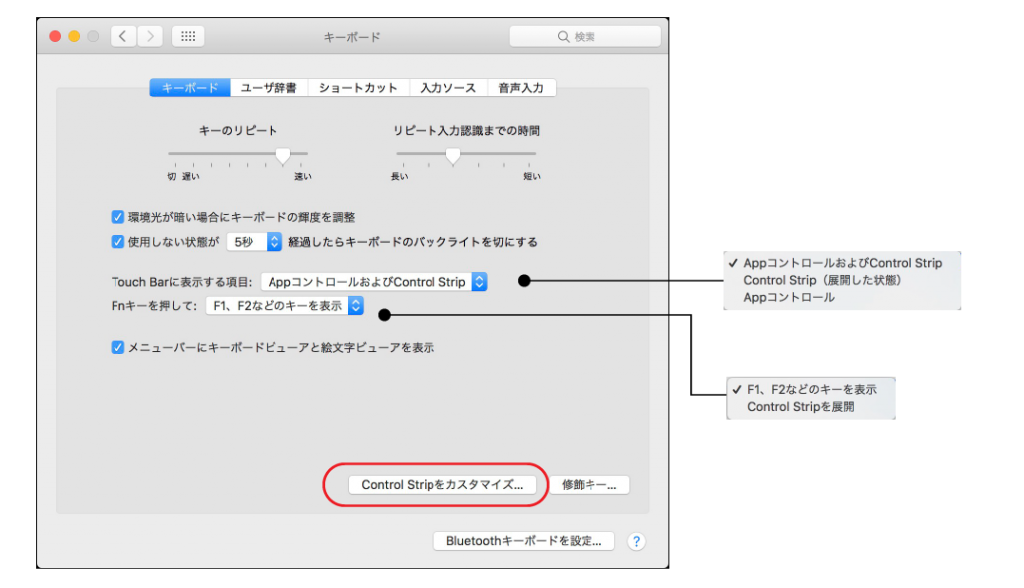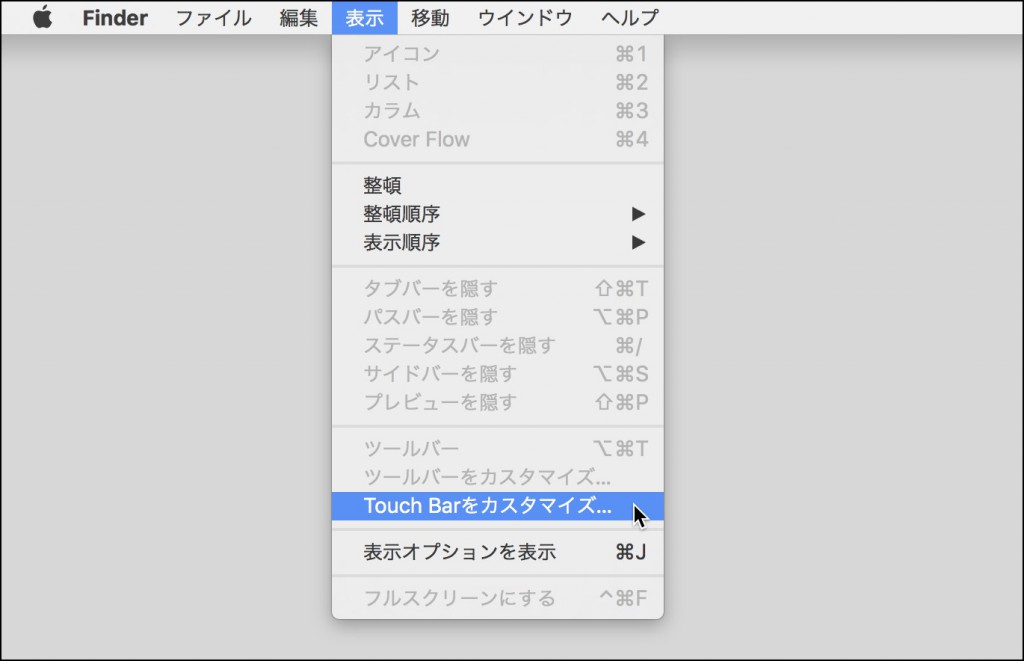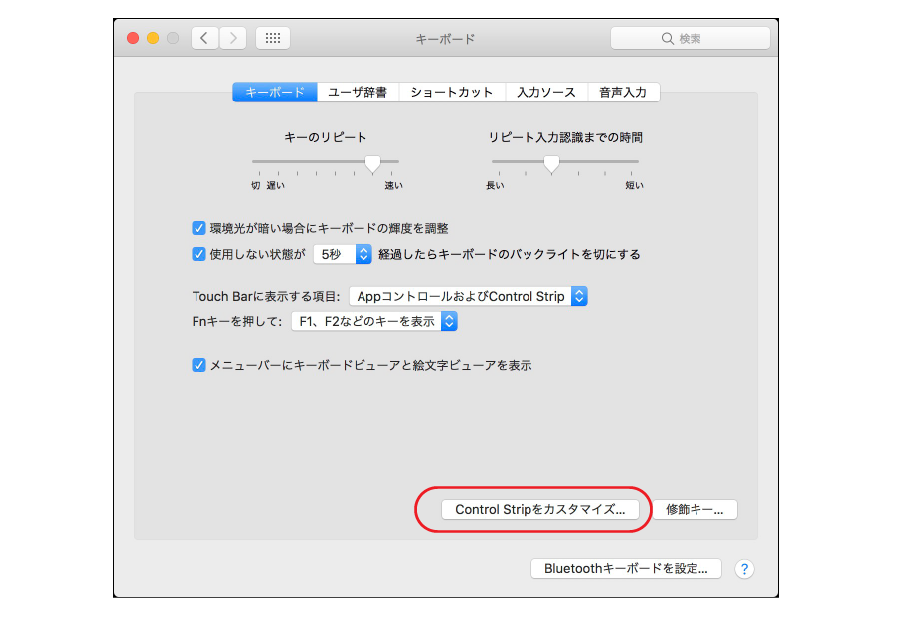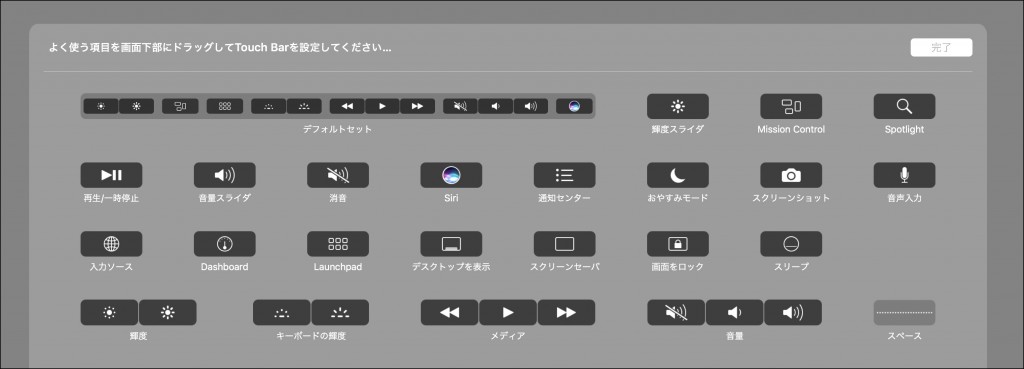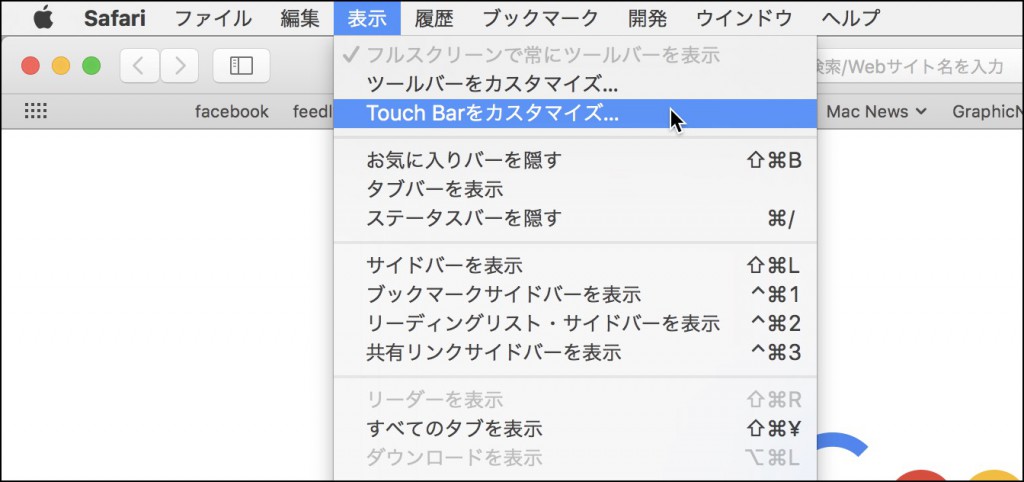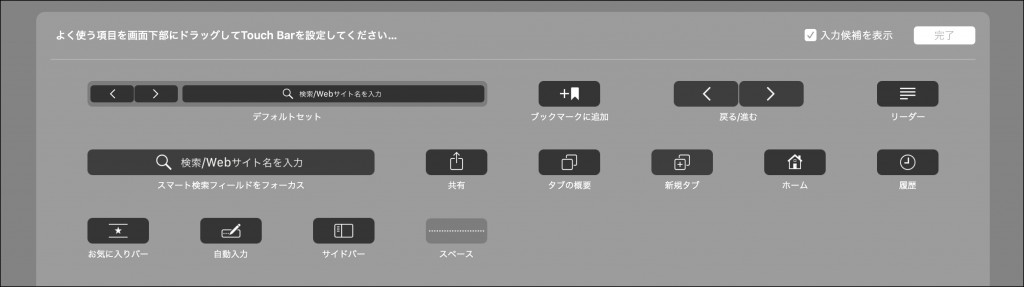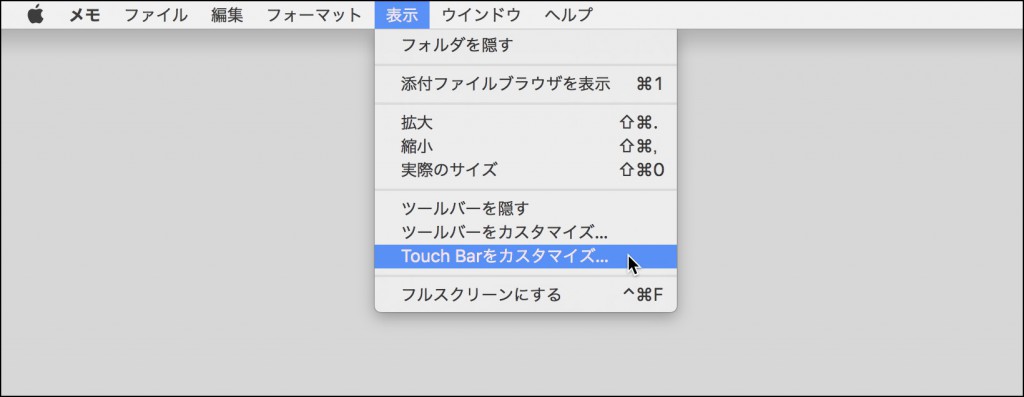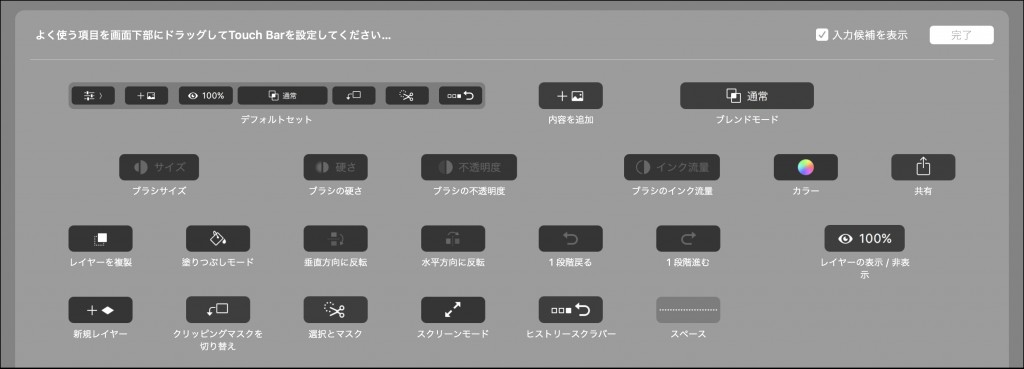
Touch Bar
Touch Barはアプリケーションによってはカスタマイズが可能なので、使いやすいようにカスタマイズしておくと使い勝手が良くなります。
またシステム環境設定のキーボード>キーボードでは、Touch Barに表示する項目やFnキーを押した状態での表示を設定しておくことができます。
「Fnキーを押して:」の項目を「F1、F2などのキーを表示」を選択しておくことで、キーボードのfnキーを押すと通常のファンクションキー(F1、F2など)の表示になります。
FinderでのTouch Barのカスタマイズ
Finderが表示されている状態で、表示メニューから「Touch Barをカスタマイズ」を選びます。
FinderでのTouch Barのカスタマイズはシステム環境設定のキーボード>キーボードの「Control Stripをカスタマイズ」でも設定できます。
Finderでのカスタマイズは通常のTouch Barの表示の状態と、拡張している状態の2種類が設定できます。
拡張した状態での表示をカスタマイズするには、Touch Barの「〈 」をタップします。
SafariでのTouch Barのカスタマイズ
SafariでのTouch Barのカスタマイズは、表示メニューから「Touch Barをカスタマイズ」を選びます。
メモでのTouch Barのカスタマイズ
メモでのTouch Barのカスタマイズは、
Touch Barには対応しているが、カスタマイズができないアプリ
メール、写真、マップ、カレンダー、FaceTime、、Pages、Numbers、KeynoteはTouch Barには対応していますが、カスタマイズはできないようです。
Touch ID
Touch Barというインフラを使う便利なソフトウェアが登場すれば評価は一気に上がるのだと思います。そのTouch Barの右端にあるのが、「Touch ID」という指紋認証です。「Touch ID」はMacBook Proのロック解除以外にも、iTunes StoreやApp Storeでの購入やシステム環境設定のキー解除の認証、Apple Payで利用できます。
システム環境設定にTouch IDの項目があります。初回の起動時に指紋を登録してますがここで指紋を追加することができます。「Macのロックを解除」「Apple Pay」「iTunesとApp Store」の項目でToucu IDの使用/不使用が設定できます。
実際にTouch IDによる認証が必要になると画面にTouch IDの表示がされます。
Touch BarにもTouch IDが使用可能になっている表示がされます。
特にFinderは常時使用するアプリケーションなので、使いやすいようにカスタマイズすることをお薦めします。